
##form id="search_form_id" action="/api/index.php" onsubmit="return searchnamesend()" method="get">
##/form>

2017-04-27
豌豆荚的诞生,是为了大家手机的更好使用,可是对于这款软件,刚接触到的用户来说,就不能流畅的灵活的使用豌豆荚了。那么豌豆荚使用技巧都有什么呢?一起来浏览吧。
安卓手机之利器——豌豆荚使用技巧:

豌豆荚怎么用 豌豆荚手机精灵使用教程
首先需要说明的是豌豆荚是一款电脑软件,我们首先需要下载豌豆荚手机精灵,并且在电脑中安装,豌豆荚精灵下载地址大家可以前往豌豆荚官方网站下载。下载安装后,我们进入如下操作步骤:
一、首先在电脑中打开豌豆荚手机精灵,然后将Android 手机用数据线与电脑连接:
为了让豌豆荚手机精灵正确识别你的手机,某些手机可能需要打开USB调试开关,具体操作步骤如下:
Menu主菜单—设置—应用程序 — 勾选“未知来源” — 点击“开发” — 勾选“USB调试”和“保持唤醒状态”如下图:
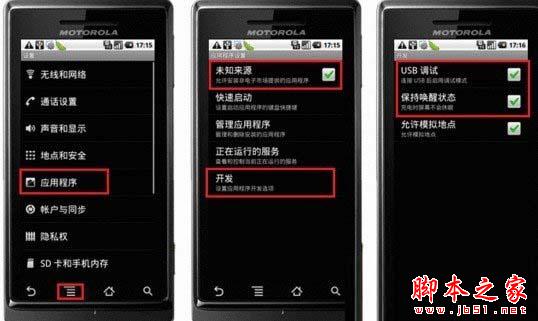
打开USB调试开关设置
在手机上完成以上步骤打开USB调试开关后,便可以通过USB数据线将手机与电脑相连,默认情况下,豌豆荚手机精灵会自动启动并识别你的手机品牌与型号, 点击“连接”按钮,豌豆荚手机精灵会为您的Android手机自动匹配安装驱动,稍等便可连接成功!(豌豆荚目前已收录大部分Android手机的驱动, 如果未能成功安装驱动,请去手机品牌官方网站下载安装即可。)
另外当手机数据线没在身边,还可以使用豌豆荚精灵通过Wifi的方式让手机与电脑互联互通共享数据!前提条件是手机需要打开USB调试开关的同时须打开Wifi并与电脑处于同一局域网当中,连接方式很简单,在手机上启动豌豆荚守护精灵,点击“通过Wi-Fi连接到电脑”,此时豌豆荚守护精灵为为您分配一个验证码,在电脑上打开豌豆荚手机精灵,在”Wifi无线连接”处输入此验证码,点击“连接”即可连接成功!通过Wifi方式与手机连接可以摆脱数据线的束缚,也保护了手机USB的密封盖,在功能方面,除了无法截图,其它都与使用USB方式连接无异,有兴趣的朋友也可以去试试!
以上准备工作完成之后,接下来我们就可以使用豌豆荚精灵进行手机管理操作了。豌豆荚精灵内部拥有很多热门Android手机游戏及热门应用、音乐、小说等等。下面我们一一为大家介绍下:
⒈)使用豌豆荚手机精灵为手机安装应用程序或者游戏
使用豌豆荚手机精安装应用程序非常简单,只需要在豌豆荚找到相关应用直接添加即可安装到手机,,当手机与电脑成功连接后,可以直接双击apk程序或游戏文件即可成功安装到手机上,操作相当简单!另外当遇到比较大的程序或者多个程序批量安装时,可以选择豌豆荚手机精灵主机界的“安装新应用”,在弹出的对话框中选择添加多个应用同时安装即可!如下图:
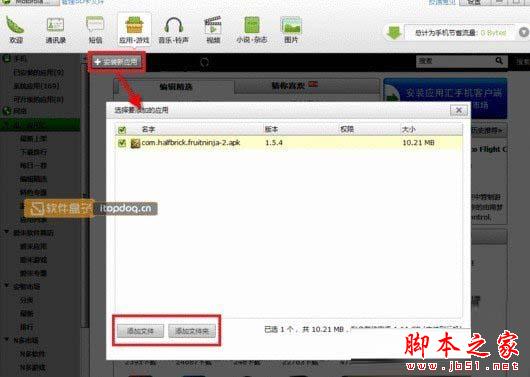
使用豌豆荚手机精灵安装应用相当简单
⒉)使用豌豆手机精灵还可以为手机屏幕截图
豌豆荚手机精灵中的截图功能也非常强大实用,您可以选择截屏是否包含“手机外壳”;当我们在操作豌豆荚手机精灵发热时候,可以实现自动刷新手机界面,并且可以进行截图,比如我们可以使用手机玩游戏或者看视频,那么连接到电脑的豌豆荚精灵中也会同步显示,并且可以截图你喜欢的画面,如下图:
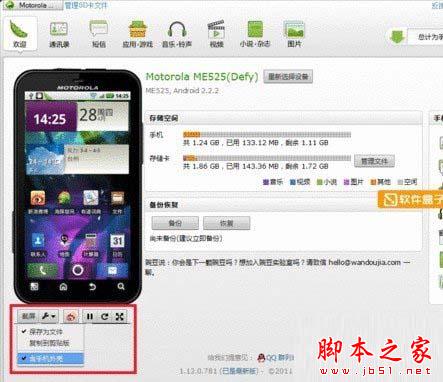
豌豆荚手机精灵截图非常方便
⒊)使用豌豆荚手机精灵还可以在电脑上发短信
我们知道在手机上打字通常很慢,尤其是逢年过节的时候祝福短信要发很多,如果使用手机一条一条打的发却是很费力,那么怎么办呢?我们不妨使用手机豌豆荚的电脑上发短信的功能,借助该软件,使用电脑可以快速的编辑完一条短信,并且可以在互联网上找到一些经典的祝福短语直接复制过来粘贴编辑再发送相当方便。
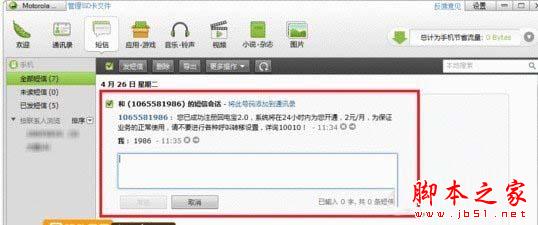
豌豆荚手机精灵还可以帮助我们发送短信
豌豆荚手机精灵可以把手机的收发短信、群发短信、管理短信等功能转移到电脑上来操作,大大方便用户发短信以及短信群发。
⒋)使用手机豌豆荚精灵可以轻松备份手机数据
随着信息时代数据的重要性,备份一词在越来越多数码场合都会提及,使用豌豆荚手机精灵可以非常方便的为我们手机数据备份,包括手机通讯录、手机信息、手机邮件以及手机应用等轻松备份到我们电脑当中,当后期手机内存卡损坏或者丢失的情况下我们可以豌豆荚精灵轻松还原以前的备份数据信息,保证手机数据的安全。
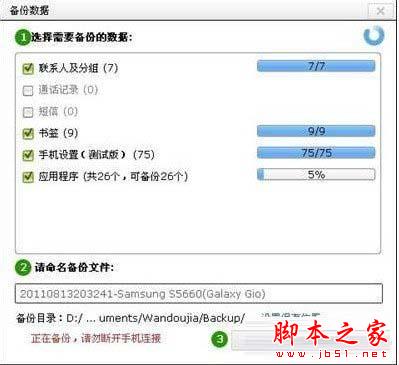
豌豆荚手机精灵具有强大的手机数据备份功能
⒌)使用豌豆荚手机精灵轻松下载视频
经常有朋友在网上下载手机视频,但由于手机支持的视频格式有限,不像电脑支持众多视频格式,因此往往会遇到下载很多的视频文件最终还需要进行格式转换,到头来忙活半天也就下载几个视频,不过使用豌豆荚手机精灵可以有效解决此类问题,因为豌豆荚手机精灵支持视频转码,我们下载的时候,只需要选择我们手机支持的视频格式即可,使用豌豆荚手机精灵会自动转换成我们手机支持的视频格式,相当方便。
使用手机豌豆荚精灵可以一键下载来自优酷网、土豆网等主流视频网站的视频到Android手机,并且支持下载的时候自动转码成手机支持的视频格式,仅需要简单设置下即可,如下图:
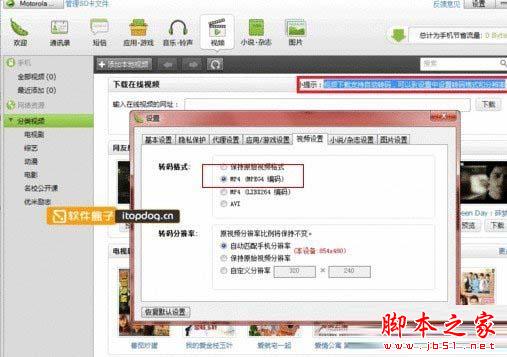
豌豆荚手机精灵下载手机视频非常方便